Variables
- ¿Qué es una variable experimental en OpenSesame?
- El inspector de variables
- Definiendo variables
- Variables incorporadas
- Uso de variables en la interfaz de usuario
- Uso de expresiones Python en la interfaz de usuario
- Uso de expresiones JavaScript en la interfaz de usuario
- Usar variables en Python
- Usar variables en JavaScript
- Usar declaraciones condicionales ("if")
¿Qué es una variable experimental en OpenSesame?
Las variables experimentales en OpenSesame son aquellas variables que:
- Puede referenciar en la interfaz de usuario con la sintaxis '{variable_name}'.
- Están disponibles como variables globales en un inline_script de Python.
- Están disponibles como variables globales en un inline_javascript de JavaScript.
- Contienen cosas como:
- Las variables que ha definido en un elemento loop.
- Las respuestas que ha recopilado.
- Varias propiedades del experimento.
- Etc.
El inspector de variables
El inspector de variables (Ctrl+I) proporciona una visión general de las variables disponibles (Figure 1). Cuando el experimento no está en ejecución, esta visión general se basa en una suposición de qué variables estarán disponibles durante el experimento. Sin embargo, cuando el experimento está en ejecución, el inspector de variables muestra una visión general en vivo de las variables y sus valores. Esto es útil para depurar su experimento.
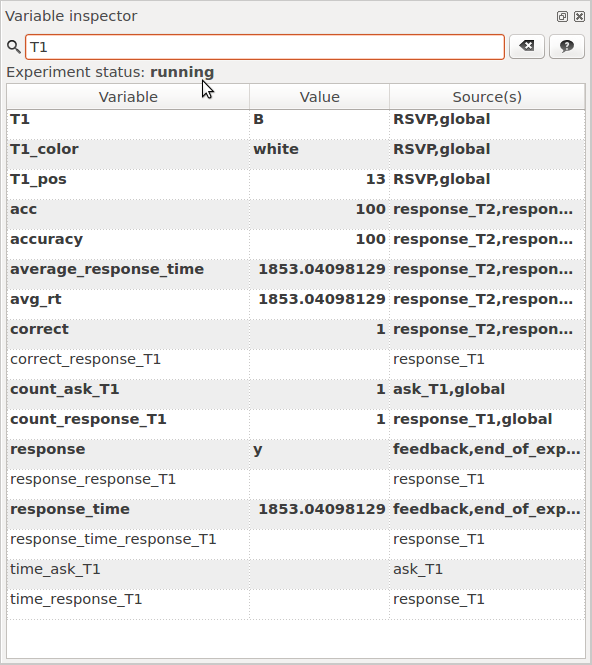
Figure 1. El inspector de variables proporciona una visión general de todas las variables que OpenSesame conoce.
Definiendo variables
La forma más sencilla de definir una variable es a través del elemento loop. Por ejemplo, Figure 2 muestra cómo definir una variable llamada gaze_cue. En este ejemplo, el elemento trial_sequence se llama cuatro veces mientras gaze_cue es 'left' y otras cuatro veces mientras 'gaze_cue' es 'right'.
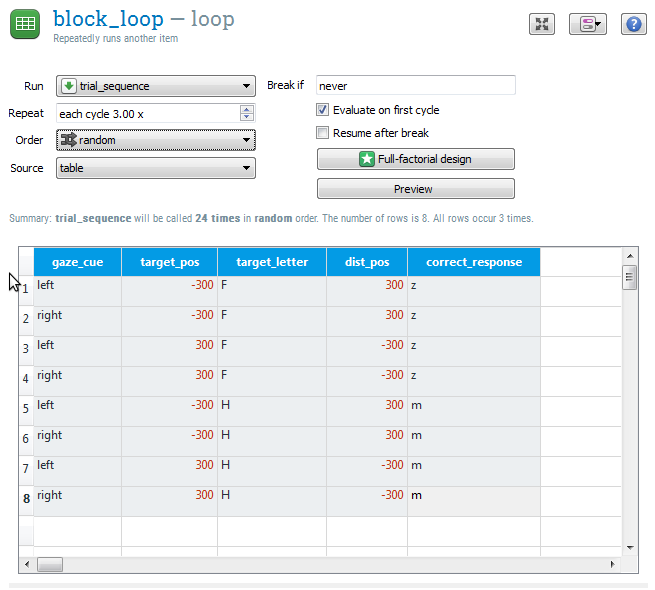
Figure 2. La forma más común de definir variables independientes es utilizando la tabla loop.
Variables incorporadas
Las siguientes variables siempre están disponibles:
Variables del experimento
| Nombre de variable | Descripción |
|---|---|
title |
El título del experimento |
description |
La descripción del experimento |
foreground |
El color de primer plano predeterminado. Ej., 'white' o '#FFFFFF'. |
background |
El color de fondo predeterminado. Ej., 'black' o '#000000'. |
height |
La parte de la altura de la resolución de pantalla. Ej., '768' |
width |
La parte del ancho de la resolución de pantalla. Ej., '1024' |
subject_nr |
El número del sujeto, que se pregunta cuando se inicia el experimento. |
subject_parity |
Es 'odd' si subject_nr es impar y 'even' si subject_nr es par. Útil para el contrapeso. |
experiment_path |
La carpeta del experimento actual, sin el nombre de archivo del experimento en sí. Si el experimento no se ha guardado, tiene el valor None. |
pool_folder |
La carpeta donde se han extraído los contenidos del grupo de archivos. Generalmente es una carpeta temporal. |
logfile |
La ruta al archivo de registro. |
Variables del elemento
También hay variables que hacen un seguimiento de todos los elementos del experimento.
| Nombre de variable | Descripción |
|---|---|
time_[item_name] |
Contiene una marca de tiempo de cuándo se ejecutó el elemento por última vez. Para los elementos sketchpad, esto se puede utilizar para verificar la sincronización de la presentación en pantalla. |
count_[item_name] |
Es igual al número de veces menos uno (comenzando en 0, en otras palabras) que se ha llamado a un elemento. Esto puede, por ejemplo, usarse como un contador de ensayos o bloques. |
Variables de respuesta
Cuando usa elementos estándar de respuesta, como keyboard_response y mouse_response, se establece un número de variables según la respuesta del participante.
| Nombre de variable | Descripción |
|---|---|
response |
Contiene la última respuesta que se ha dado. |
response_[nombre_de_elemento] |
Contiene la última respuesta para un elemento de respuesta específico. Esto es útil en caso de que haya varios elementos de respuesta. |
response_time |
Contiene el intervalo en milisegundos entre el inicio del intervalo de respuesta y la última respuesta. |
response_time_[nombre_de_elemento] |
Contiene el tiempo de respuesta para un elemento de respuesta específico. |
correct |
Se establece en '1' si la última response coincide con la variable correct_response, '0' si no, y 'undefined' si no se ha establecido la variable correct_response. |
correct_[nombre_de_elemento] |
Como correct pero para un elemento de respuesta específico. |
Variables de retroalimentación
Las variables de retroalimentación mantienen un promedio en curso de la precisión y los tiempos de respuesta.
| Nombre de variable | Descripción |
|---|---|
average_response_time |
El tiempo de respuesta promedio. Esta variable es útil para presentar retroalimentación al participante. |
avg_rt |
Sinónimo para average_response_time |
accuracy |
El porcentaje promedio de respuestas correctas. Esta variable es útil para presentar retroalimentación al participante. |
acc |
Sinónimo para accuracy |
Uso de variables en la interfaz de usuario
Dondequiera que vea un valor en la interfaz de usuario, puede reemplazar ese valor por una variable utilizando la notación '{nombre_de_variable}'. Por ejemplo, si ha definido una variable soa en un elemento loop, puede usar esta variable para la duración de un sketchpad como se muestra en Figure 3.
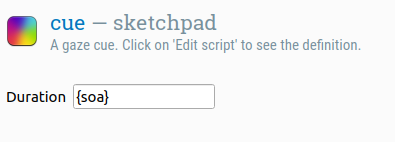
Figure 3. La duración '{soa}' indica que la duración del sketchpad depende de la variable soa.
Esto funciona en toda la interfaz de usuario. Por ejemplo, si ha definido una variable my_freq, puede usar esta variable como la frecuencia en un elemento synth, como se muestra en Figure 4.
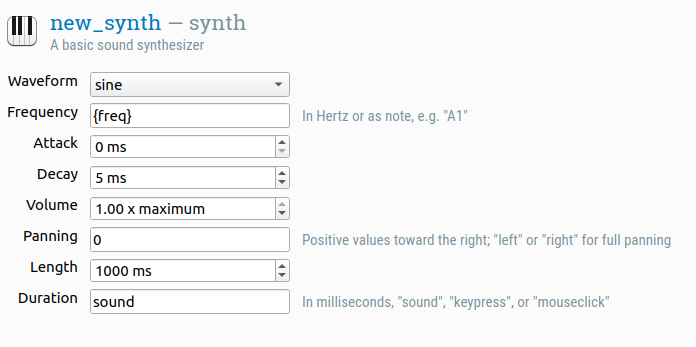
Figure 4. La frecuencia '{my_freq}' indica que la frecuencia del synth depende de la variable my_freq.
A veces, la interfaz de usuario no le permite escribir texto arbitrario. Por ejemplo, los elementos de un sketchpad se muestran visualmente, y no puede cambiar directamente una coordenada X a una variable. Sin embargo, puede hacer clic en el botón Seleccionar vista → Ver script en la parte superior derecha y editar el script directamente.
Por ejemplo, puede cambiar la posición de un punto de fijación desde el centro:
draw fixdot x=0 y=0
... a una posición definida por las variables xpos e ypos:
draw fixdot x={xpos} y={ypos}
Uso de expresiones Python en la interfaz de usuario
Al referirse a las variables usando la notación {my_var}, de hecho está utilizando una f-string, que es una forma de incrustar código Python en cadenas de texto. También puede usar f-strings para evaluar código Python arbitrario. Por ejemplo, puede multiplicar las variables width y height e incluir el resultado en un sketchpad, como se muestra a continuación:
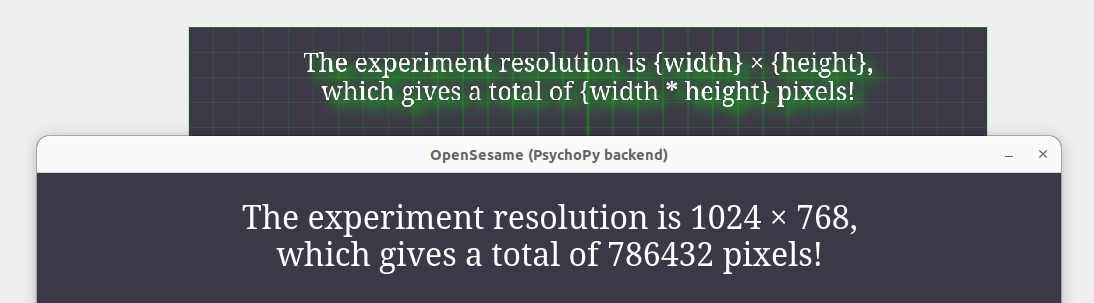
Figure 5. Puede incrustar expresiones Python usando f-strings.
Las f-strings son código Python y, por lo tanto, solo se admiten en el escritorio, pero vea a continuación una alternativa de JavaScript para experimentos en navegador.
Uso de expresiones JavaScript en la interfaz de usuario
Cuando se utiliza OSWeb, las expresiones incluidas entre llaves se interpretan como literales de plantilla. Esto es muy similar a las f-strings en Python, con la diferencia importante de que utiliza JavaScript.
En JavaScript normal, las expresiones dentro de literales de plantilla están precedidas por un $, así: ${expression}. Esto está permitido en OpenSesame pero no es necesario: el prefijo se añade automáticamente para mejorar la compatibilidad entre experimentos de navegador y de escritorio. En la mayoría de los casos, como en la figura a continuación, la misma expresión exacta es válida como una cadena f en Python en el escritorio y un literal de plantilla en JavaScript en el navegador.
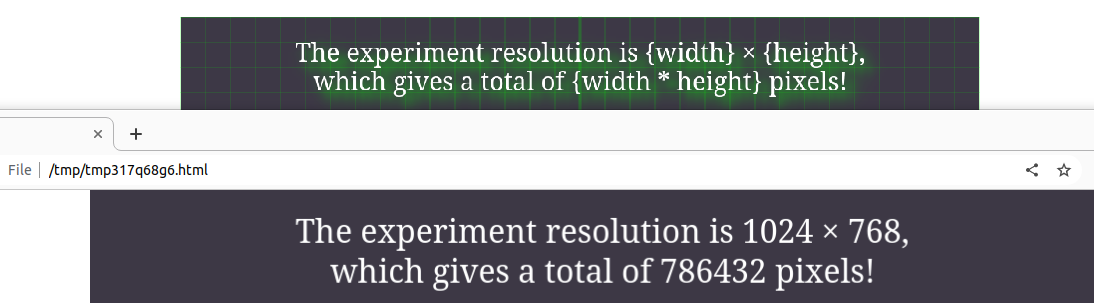
Figure 6. Puedes incrustar expresiones de JavaScript usando literales de plantilla.
Usar variables en Python
En un inline_script, las variables experimentales están disponibles como variables globales. Por ejemplo, si ha definido example_variable en un loop, lo siguiente imprimirá el valor example_variable en la ventana de depuración:
print(example_variable)
Puede establecer la variable experimental example_variable al valor 'some value' de la siguiente manera:
example_variable = 'some value'
Usar variables en JavaScript
En un inline_javascript, las variables experimentales están disponibles como variables globales. Por ejemplo, si ha definido example_variable en un loop, lo siguiente imprimirá el valor example_variable en la consola del navegador:
console.log(example_variable)
Puede establecer la variable experimental example_variable al valor 'some value' de la siguiente manera:
example_variable = 'some value'
Usar declaraciones condicionales ("if")
Las declaraciones condicionales, o 'declaraciones if', proporcionan una forma de indicar que algo debe ocurrir solo bajo circunstancias específicas, como cuando alguna variable tiene un valor específico. Las declaraciones condicionales son expresiones regulares de Python.
La declaración if más utilizada en OpenSesame es la declaración run-if de sequence, que permite especificar las condiciones bajo las cuales se ejecuta un elemento en particular. Si abre un elemento sequence, verá que cada elemento de la secuencia tiene una opción 'Ejecutar si …'. El valor predeterminado es 'always', lo que significa que el elemento siempre se ejecuta; pero también puede ingresar una condición aquí. Por ejemplo, si desea mostrar un punto de fijación verde después de una respuesta correcta y un punto de fijación rojo después de una respuesta incorrecta, puede crear una sequence como la siguiente (esto hace uso del hecho de que un elemento keyboard_response automáticamente establece la variable correct), como se muestra en Figure 7.
Importante: Las declaraciones Run-if solo se aplican a la fase Run de los elementos. La fase Prepare siempre se ejecuta. Consulte también esta página.
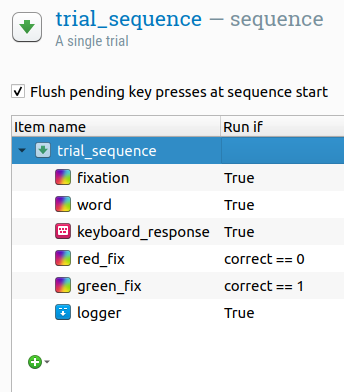
Figure 7. 'Run if' se pueden usar para indicar que ciertos elementos de una sequence solo deben ejecutarse bajo circunstancias específicas.
Puede usar condiciones más complejas también. Veamos algunos ejemplos:
correct == 1 and response_time > 2000
correct != 1 or response_time > max_response_time or response_time < min_response_time
El mismo principio se aplica a los campos 'Show if' en los elementos sketchpad. Por ejemplo, si desea dibujar una flecha hacia arriba y hacia la derecha solo si la variable quadrant se ha establecido en 'upper right', simplemente escriba la condición adecuada en el campo 'Show if ...' y dibuje la flecha, como en Figure 8. Asegúrese de dibujar la flecha después de haber establecido la condición.
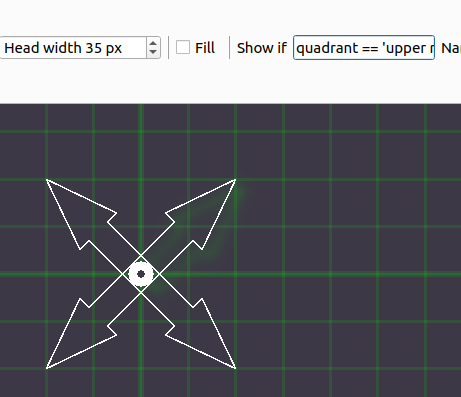
Figure 8. 'Show if' se pueden usar para indicar que ciertos elementos de un artículo sketchpad o feedback solo deben mostrarse bajo circunstancias específicas.
Importante: El momento en el que se evalúa una declaración condicional puede afectar cómo funciona su experimento. Esto está relacionado con la estrategia de preparación-ejecución empleada por OpenSesame, que se explica aquí:


